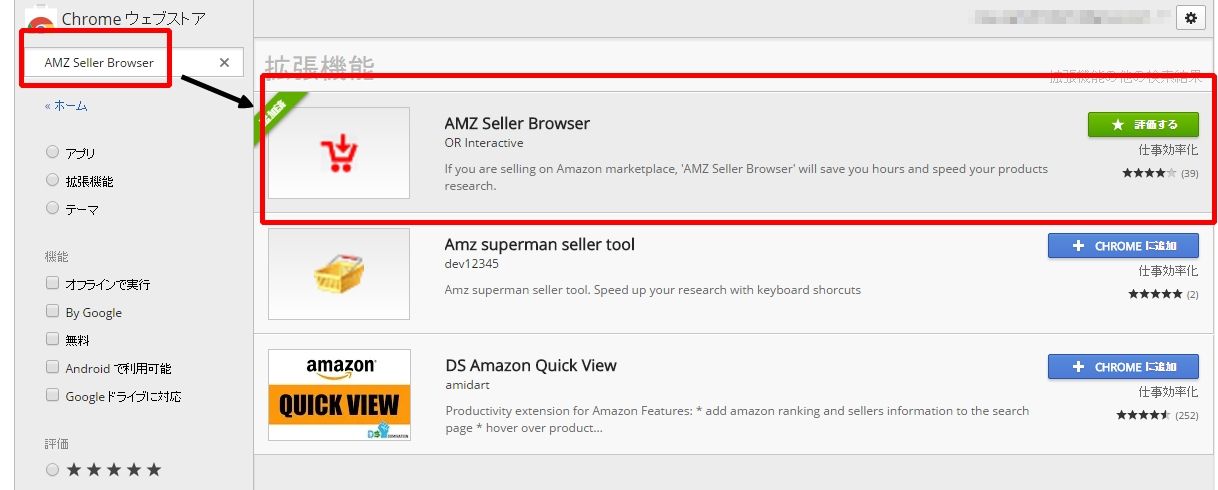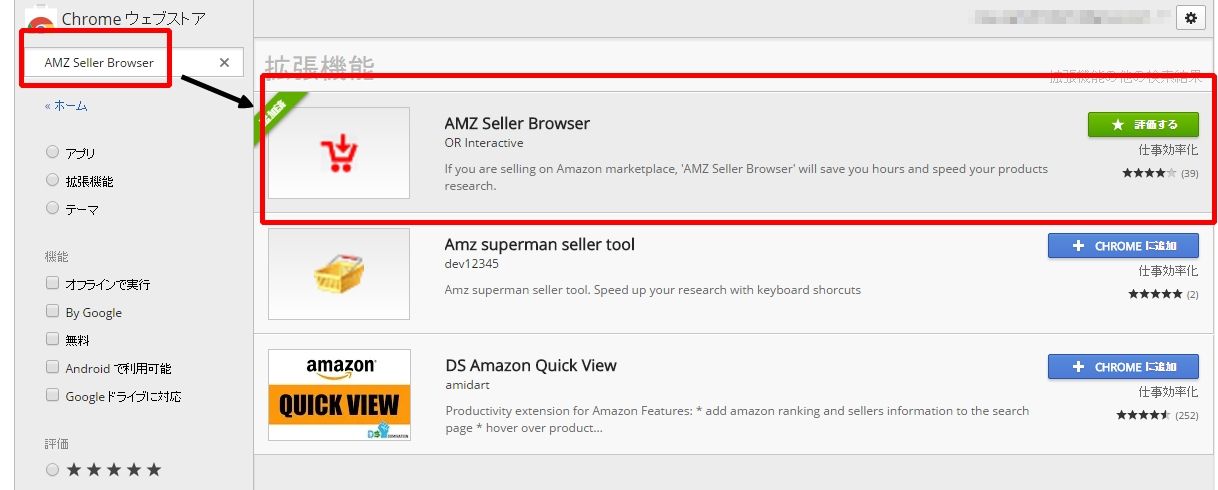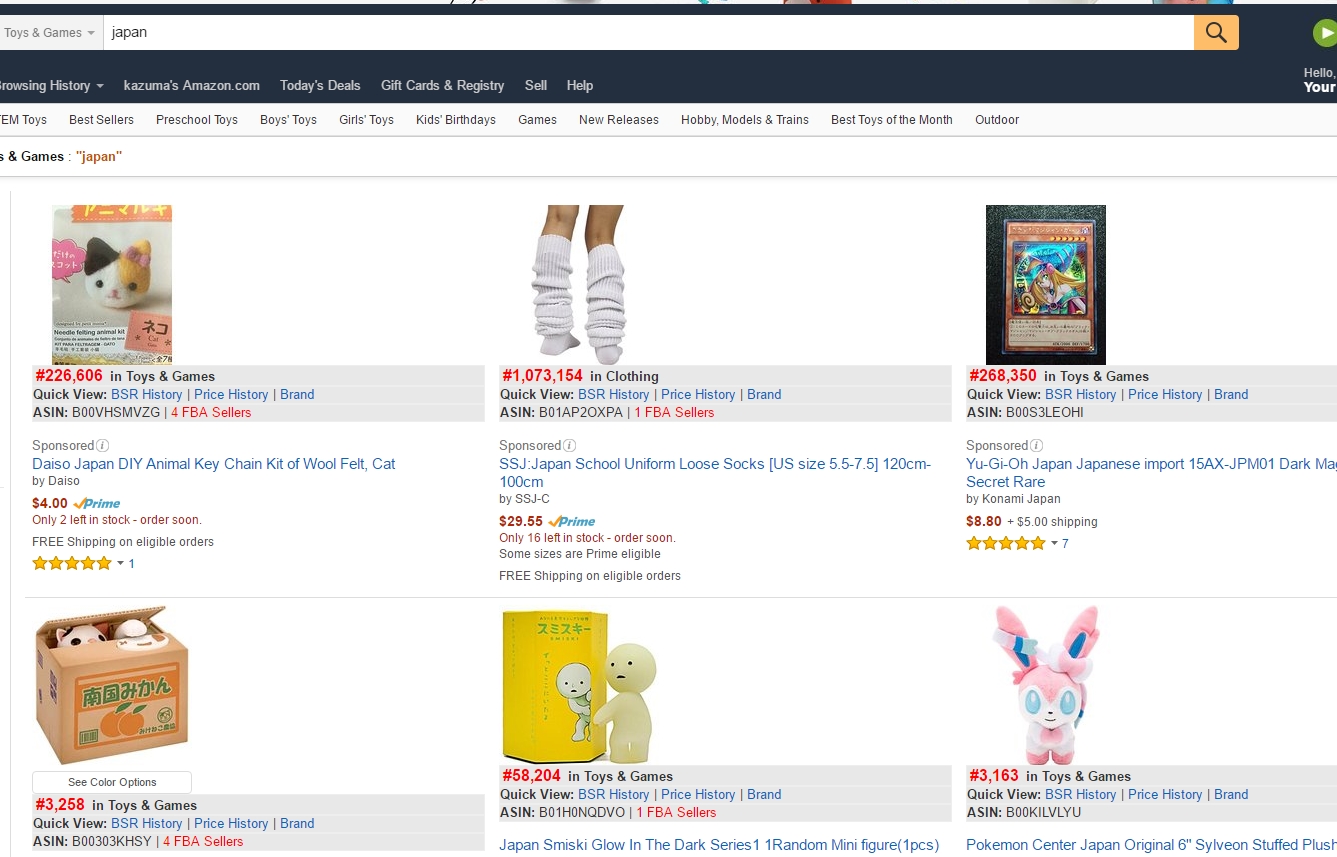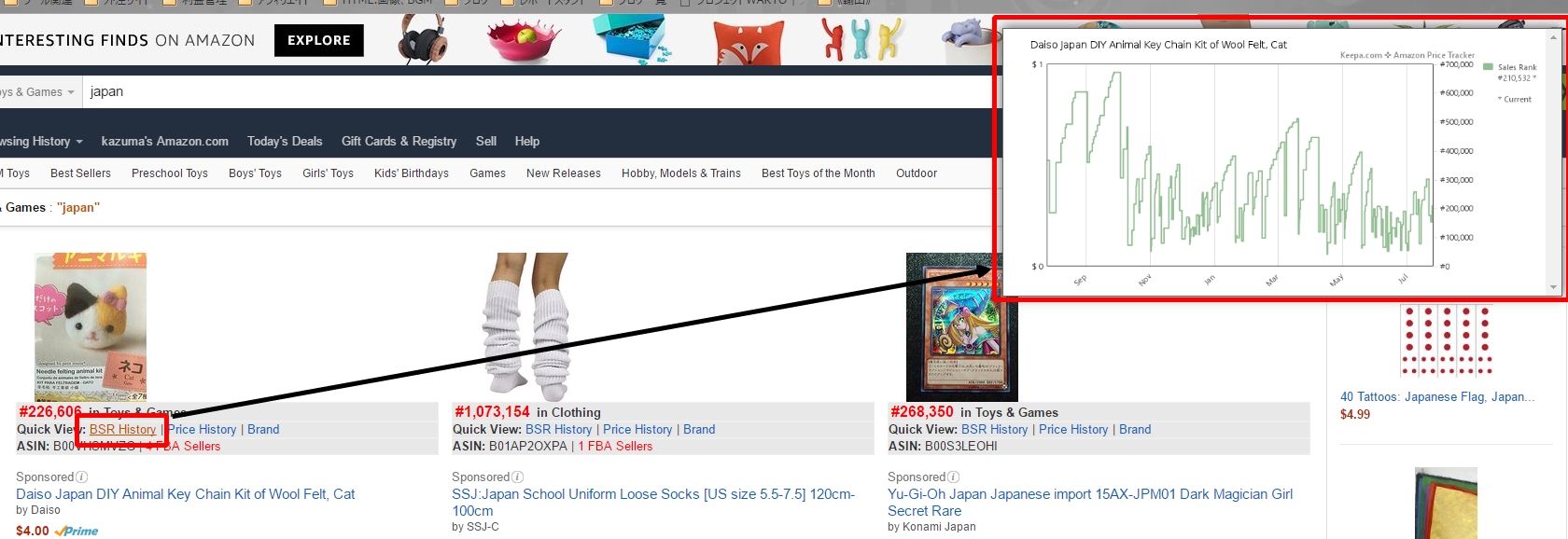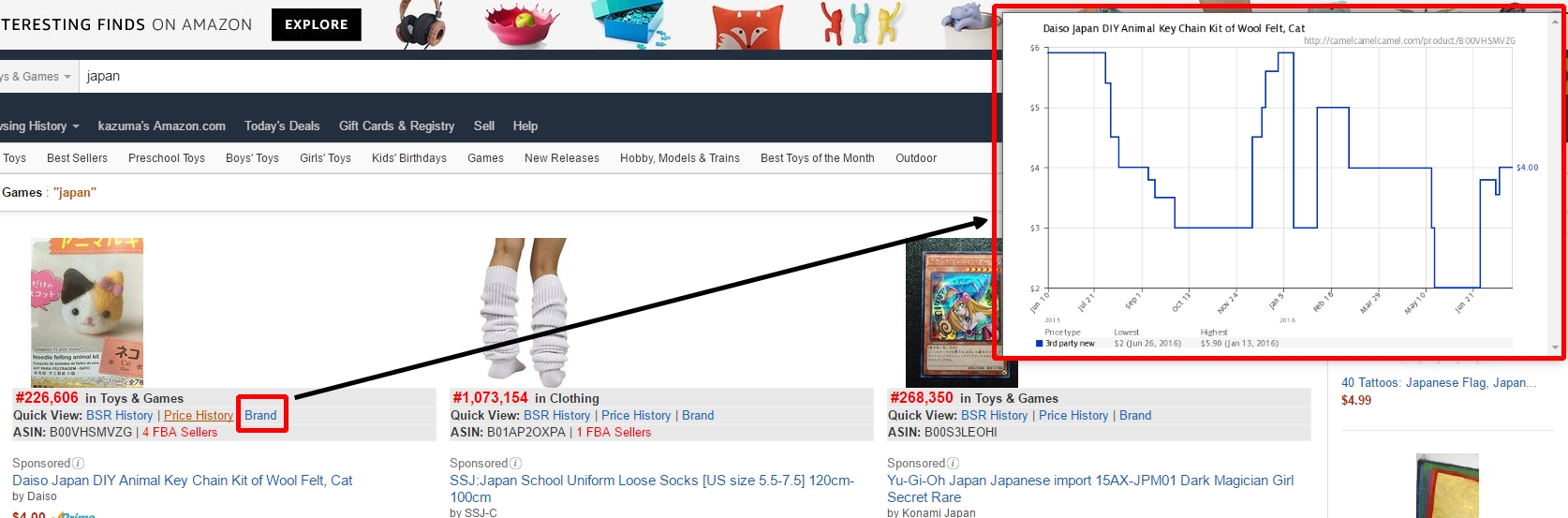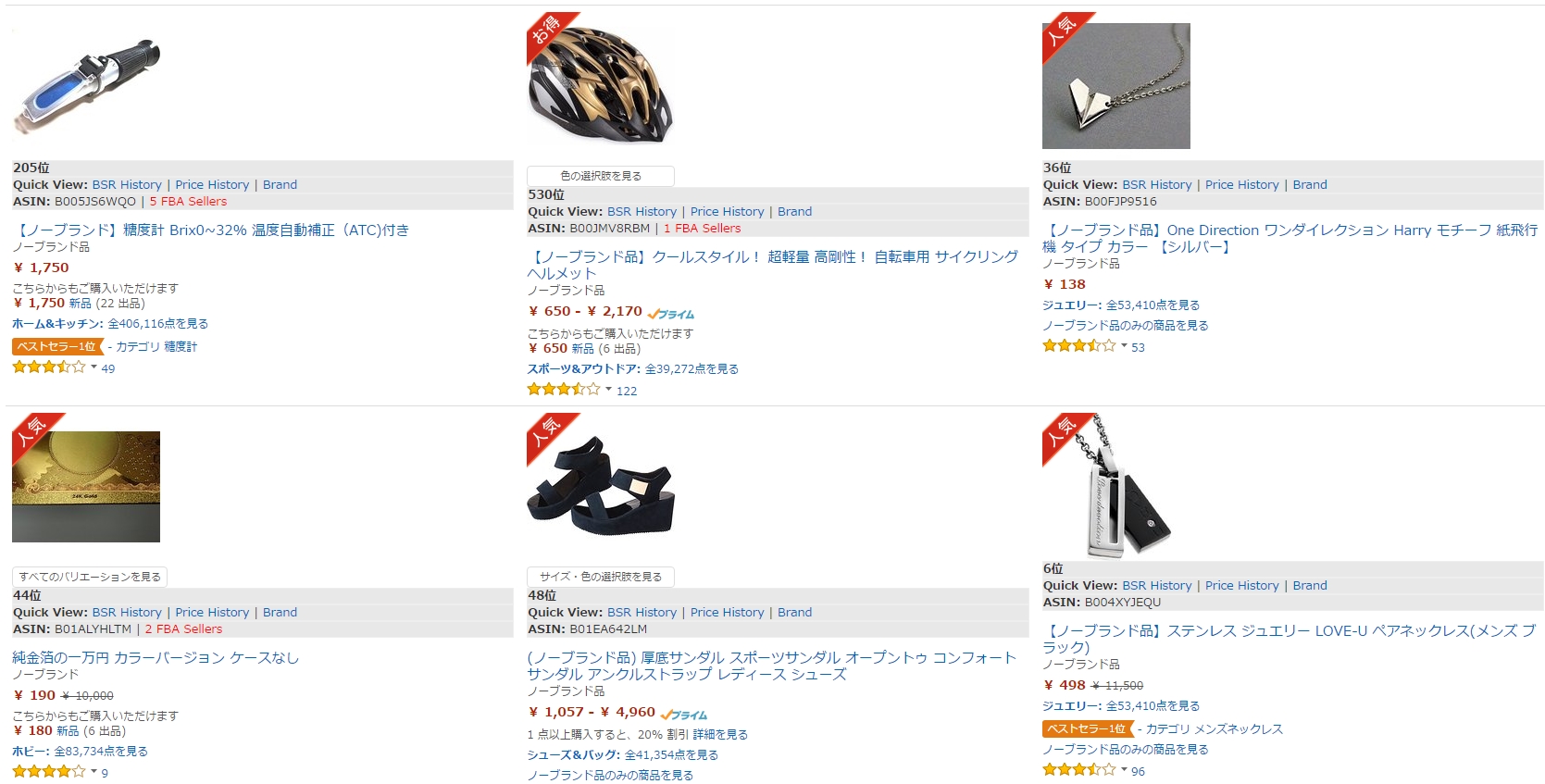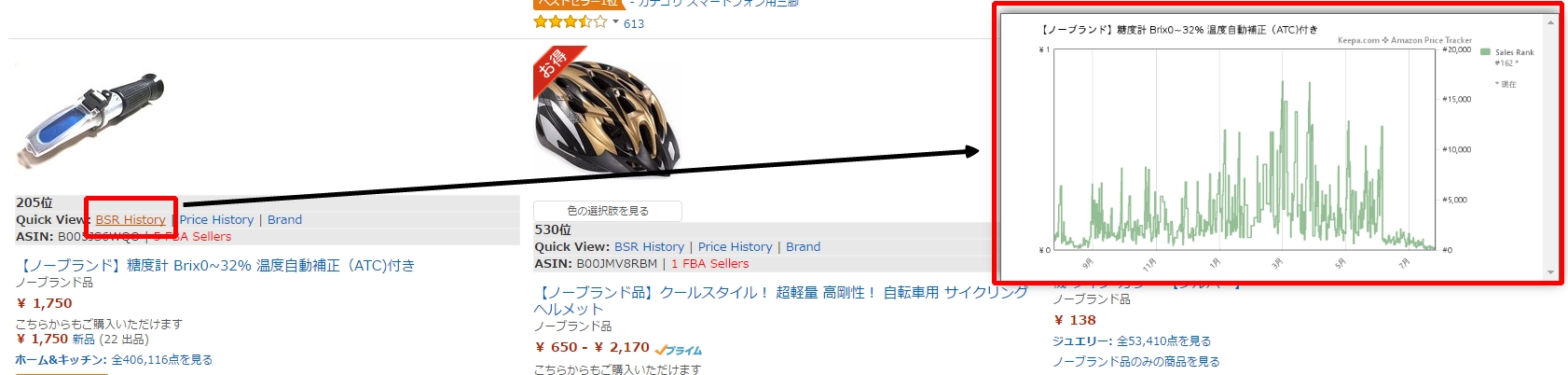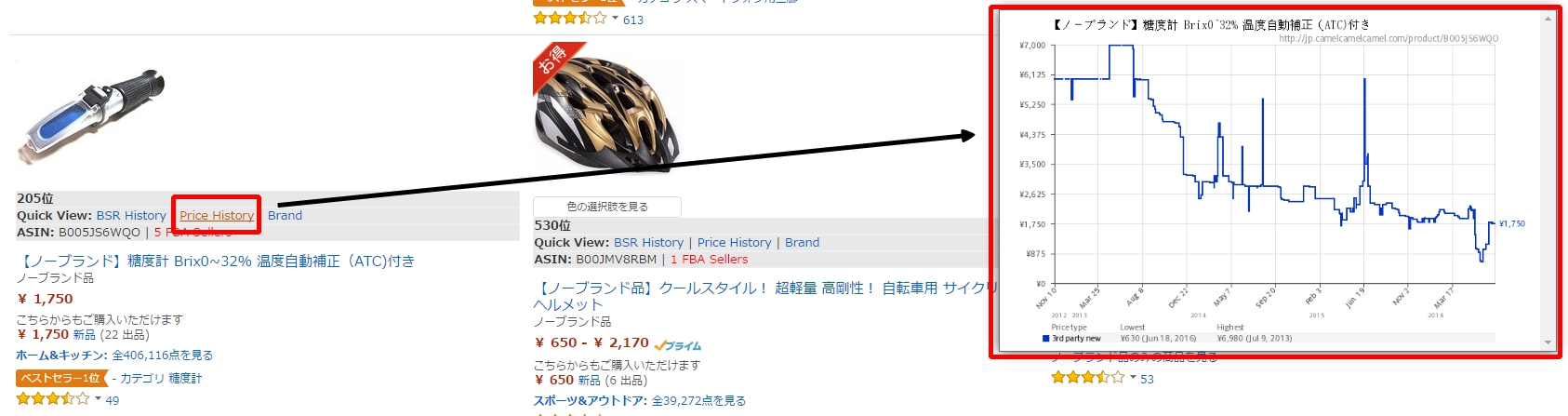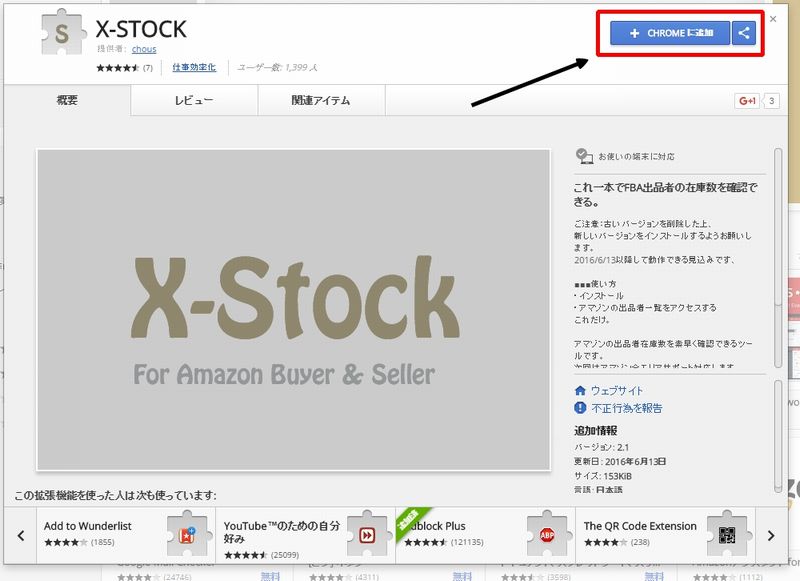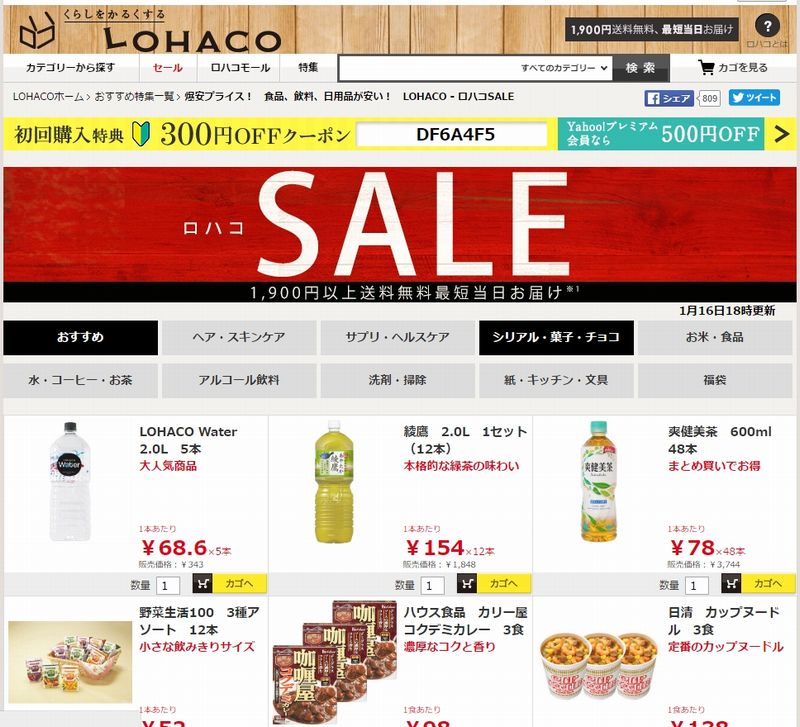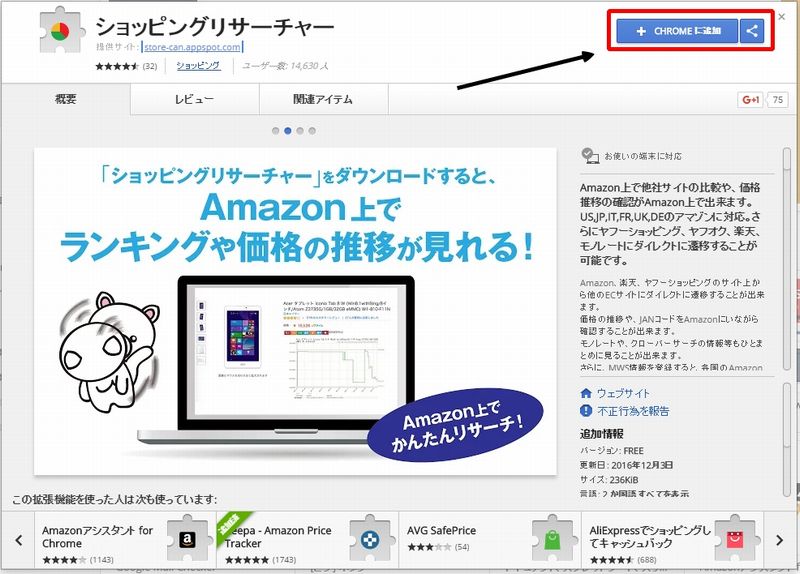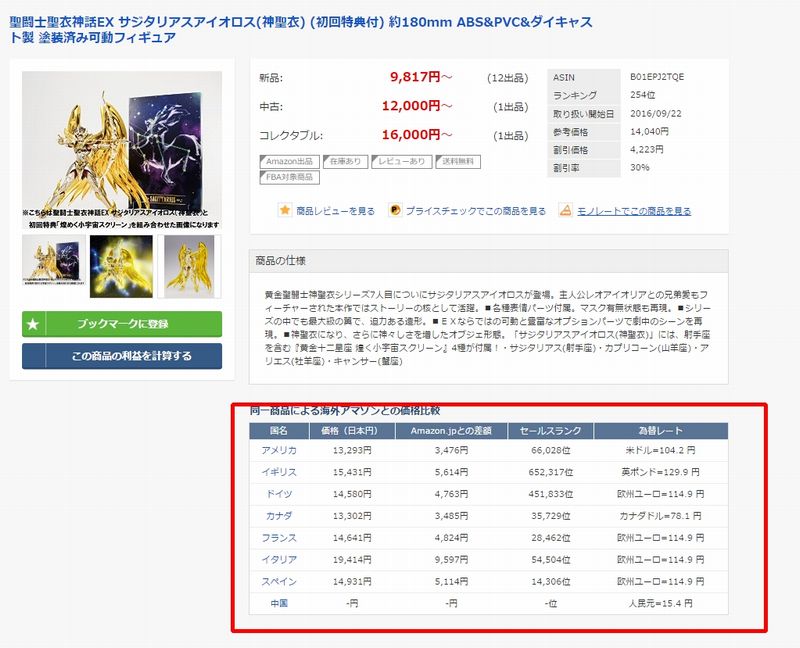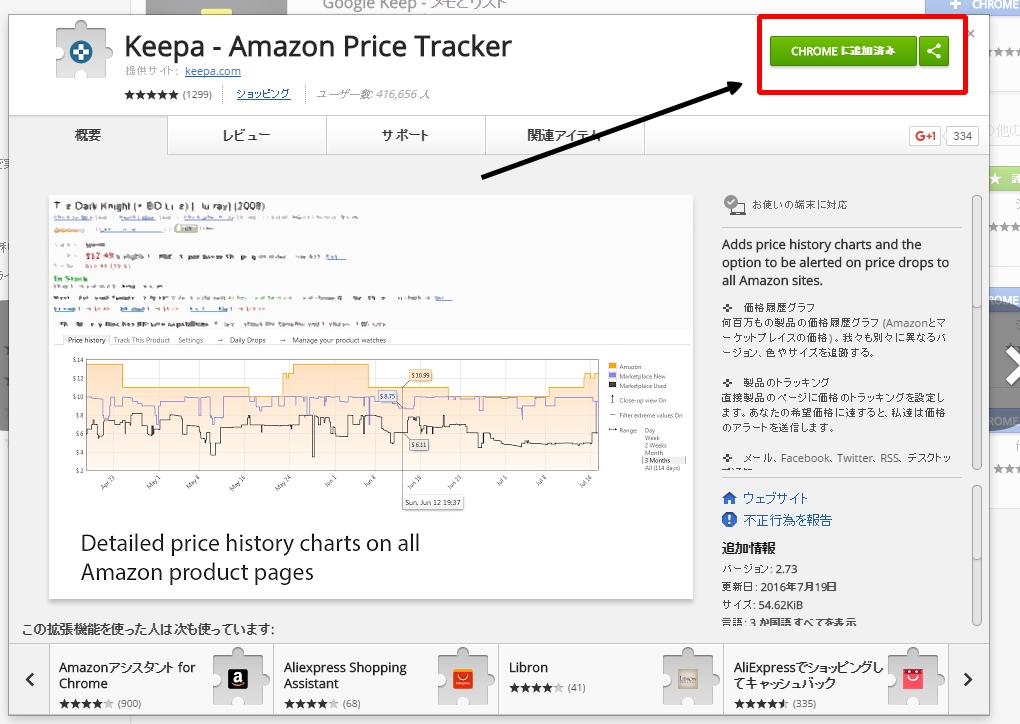どうも、Kazuです
今回は「AMZ Seller Browser」というグーグルクロームのプラグインの使い方について解説していきたいと思います。
こちらはグーグルブラウザをお使いでないと使用できないプラグインになりますので、ぜひこの機会にグーグルクロームをダウンロードしてください
AMZ Seller Browserのダウンロード
プラグインはChromeウェブストアで「AMZ Seller Browser」と検索すれば表示されます。
上記の画面ではインストール済みですので、「評価する」というボタンになっておりますが、インストールしていない場合はあ「Chromeに追加」になっていますので、そちらをクリックすればすぐにあなたのクロームに追加することができます。
インストールが完了しましたら、早速しようしてみましょう。
まず、アマゾンの画面でキーワードを入力して検索します。今回は簡単に「japan」で検索してみます
各商品の下の部分に色んなデータが表示されるようになります。
わざわざ各商品のページに入らずに商品のランキング、カテゴリー、売れ行き、価格変動、ASIN、FBAセラー数などを表示させることが可能になります。
BSR Historyはカーソルをあわせるだけで、ランキングの推移のグラフをみることができ、Price Historyの部分にカーソルをあわせると価格の推移のグラフを表示させることが可能になります。
BSR History
Price History
FBAリサーチをする際にもFBAセラー数が表示されていますので、一つ一つページに入って確認する必要もありません。
FBA Sellersの表示がない場合はFBAセラーがいないということになりますので、稼げるチャンスということです。
ランキングや商品サイズなども確認して仕入れるか仕入れないかを判断していくといいですね。ちなみに日本のアマゾンでも活用することができますので、国内転売をやる方にも便利かと思います。
BSR History
Price History
最後に
以上が「AMZ Seller Browser」の使用方法になります
冒頭にも記載しましたが、こちらのプラグインはグーグルChromeを使っていないとしようできないプラグインですので、この機会にChromeをつかってみるといいですね
どちらも無料でしようすることができるものですので、まずは使用してみて自分には合わないと思えば使用しなければいいだけです。
ぜひ利用して売上、利益アップにつなげてください。
追伸
LINE@に質問をいただけるとすぐに返信する事が出来ます
またLINE登録頂いた方には【自動化戦略】の動画をプレゼントしております
自由を手に入れる為に自動化は必須です。
(LINE@登録方法)
スマホからはコチラをクリック
または
スマホで「@kazu5317」をID検索してください
追伸2
フェイスブックページでも常に最新の情報を受け取れます。
【いいね】を押してチェックしてくださいね